MBR損壞導致Windows10系統無法啟動怎么辦?
MBR損壞導致Windows10系統無法啟動怎么辦?很多用戶都會遇到Windows無法正常引導的MBR(主引導記錄)錯誤,從而導致系統無法啟動。那么當你遇到這種報錯時,該如何解決呢?大家不要著急,下面請聽小編分解。
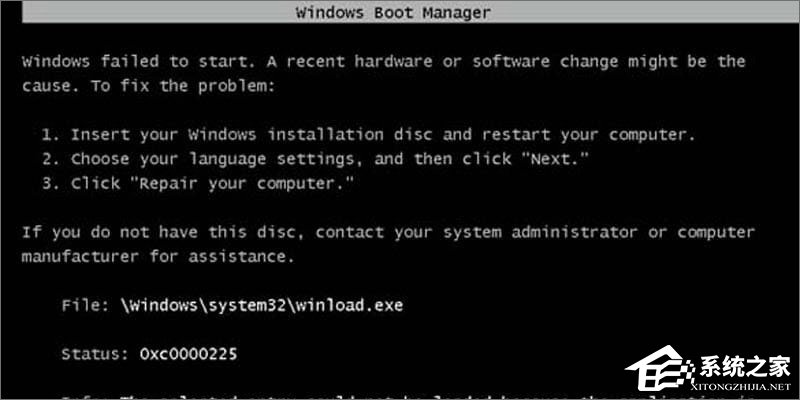
MBR 常見錯誤為:Windows 無法正常啟動,顯示屏幕上會報出值為 1、2、3 或類似「Windows 無法啟動」的黑屏信息。
幸運的是,這只是Windows 引導錯誤的一類軟件問題,下面系統極客就以 Windows 10 MBR 引導錯誤為示例,介紹如何修復Windows 的 MBR(主引導記錄),讓 Windows10 系統能夠正常啟動/引導起來。
為什么MBR會出現錯誤?
雖然 MBR 錯誤占 Windows 無法啟動故障的很大比例,但一般情況下 MBR 是不會無故就損壞的,其原因主要有:
啟動文件被刪除或損壞(誤刪或掉電等原因造成)
從雙啟動計算機上刪除了 Linux 系統
錯誤地安裝了較舊版本的啟動記錄
……
修復Windows10的MBR(主引導記錄):
1、如果你遇到引導記錄問題導致 Windows 10 無法進入桌面的情況,可以在開機時插入 Windows 10 操作系統的安裝介質(如 Windows 10 安裝 U 盤)進行啟動,在安裝屏幕上點擊「下一步」,然后點擊「修復計算機」選項。
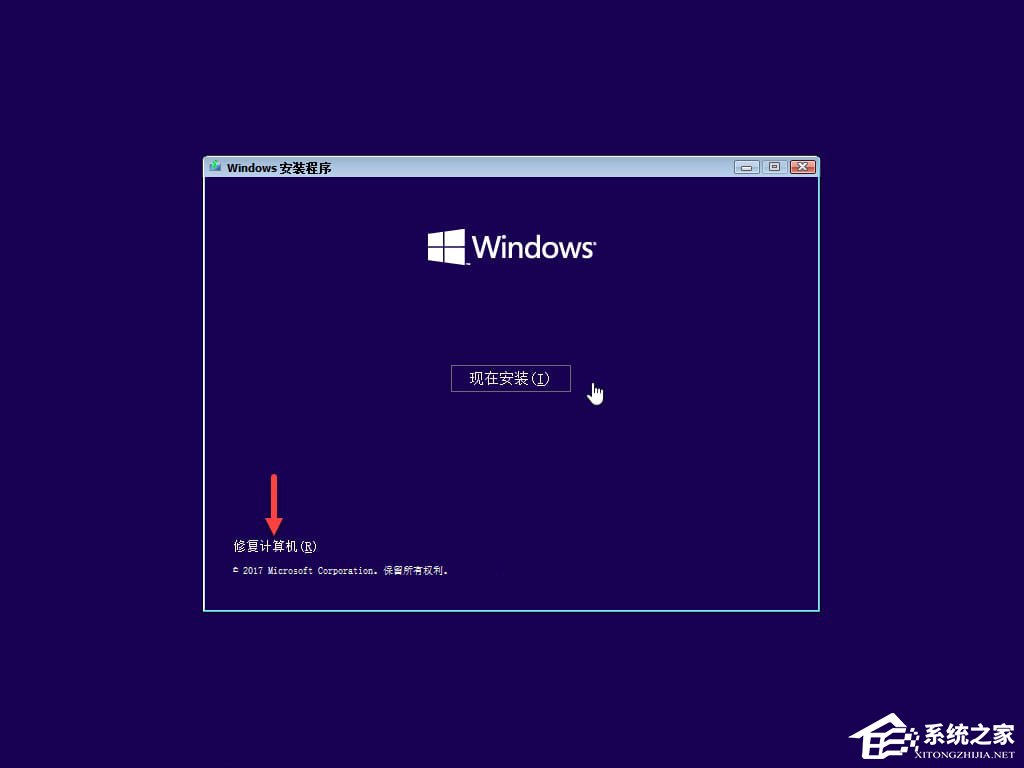
2、上述操作將打開系統恢復選項窗口,在 這里選擇「疑難解答」,然后選擇「命令提示符」選項。
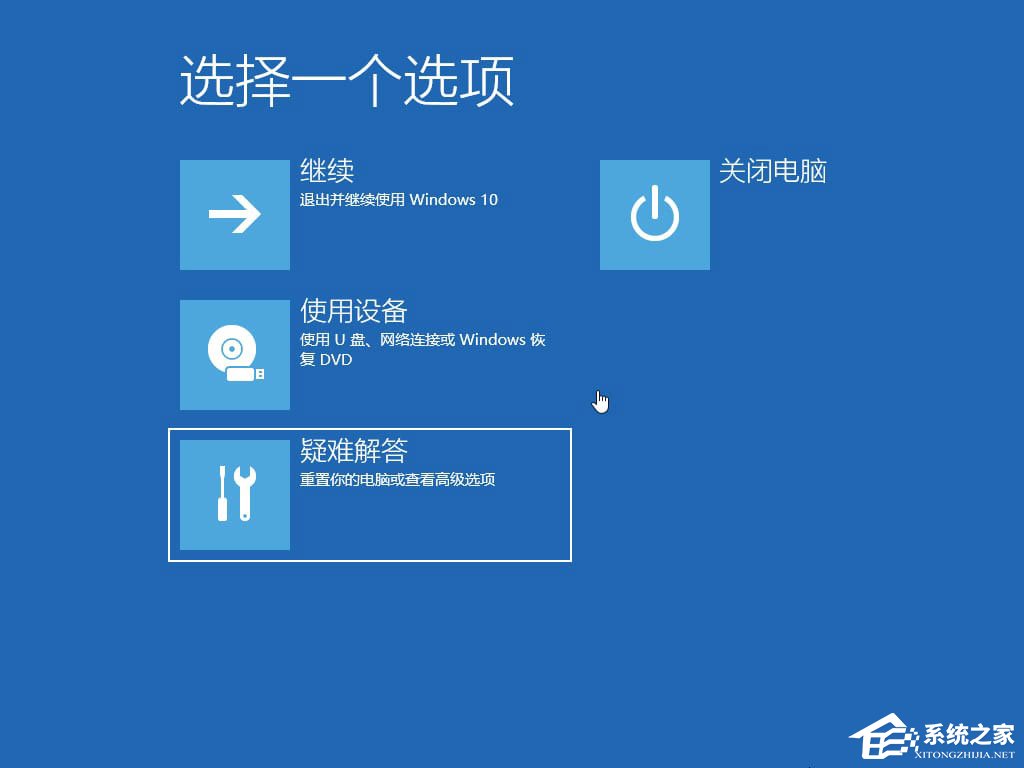
3、進入命令提示符后,我們就可以直接使用 bootrec 命令開始修復主引導記錄的錯誤。在絕大多數情況下,引導問題都是 MBR 損壞導致的,只需使用以下命令即可快速修復主引導記錄:
01bootrec /fixmbr復制代碼bootrec /fixmbr4、一旦執行該條命令便可以收到是否成功的消息,成功之后用戶就可以重啟繼續登錄到 Windows 10 系統。

5、如果引導扇區已被損壞或被其他引導裝載程序取代,則使用以下命令擦除現有引導扇區并創建一個新的引導扇區:
01bootrec /fixboot復制代碼bootrec /fixboot6、除了損壞的引導記錄之外,當「引導配置數據」即 BCD 被損壞時,引導記錄錯誤也可能發生。 在此種情況下,則需要使用以下命令來重建引導配置數據。 (如果 BCD 已損壞,則將顯示已識別的 Windows 系統以重建整個 BCD。)
01bootrec /rebuildbcd復制代碼bootrec /rebuildbcd7、如果你的計算機上安裝了多個操作系統,則可能需要使用 ScanOS 參數,此參數可以掃描并將所有缺少的 Windows 操作系統添加到引導配置數據當中,讓用戶可以在引導時選擇相應的操作系統:
01bootrec /scanos復制代碼bootrec /scanos以上就是MBR損壞導致Windows10系統無法啟動的解決辦法,如果你也遇到了該報錯,可以按照教程步驟手動修復MBR。
相關文章:

 網公網安備
網公網安備